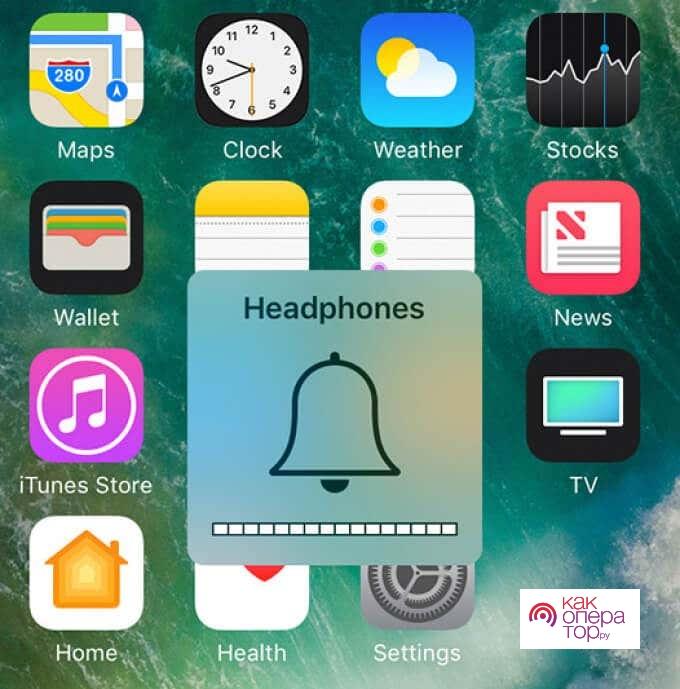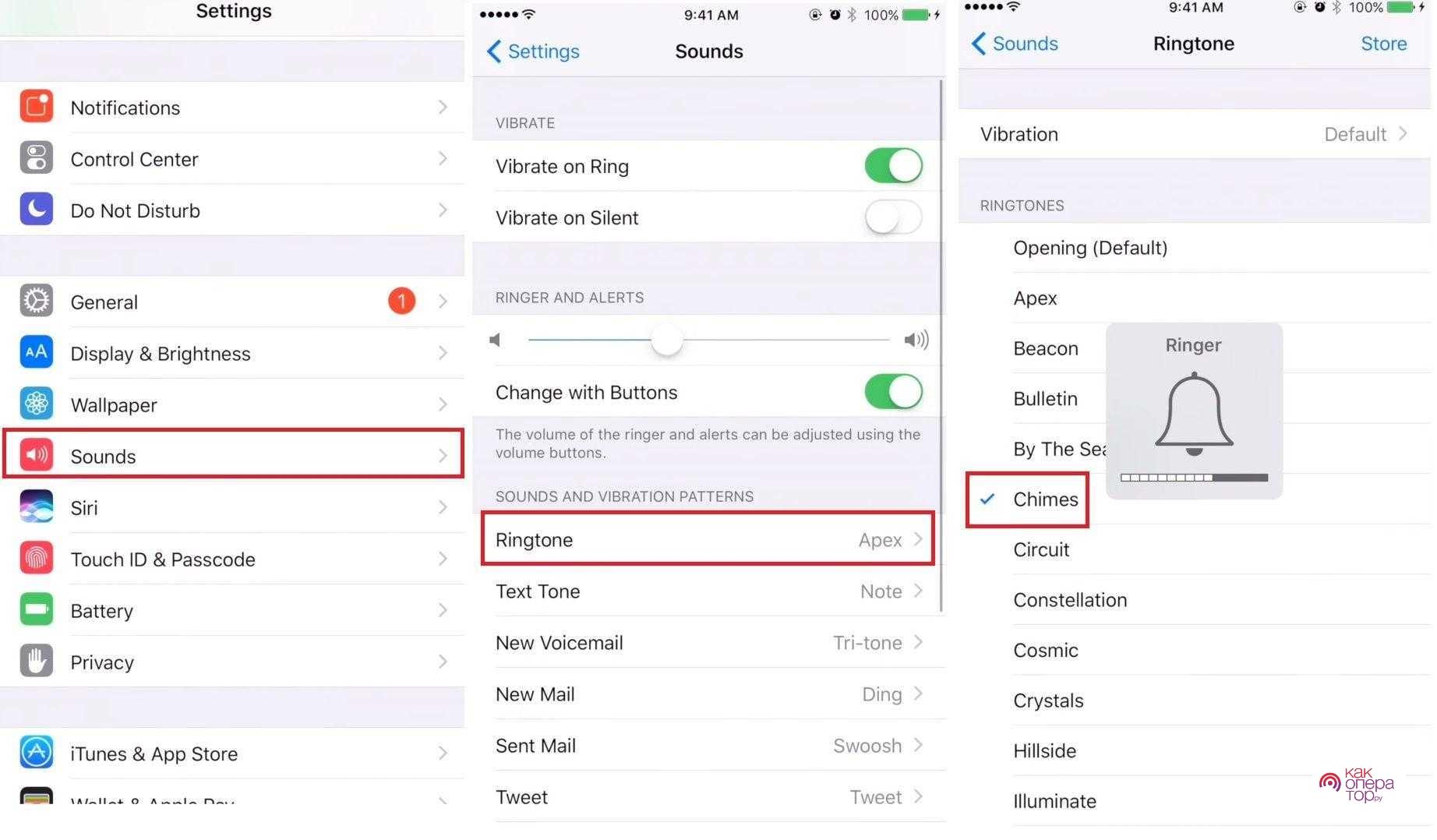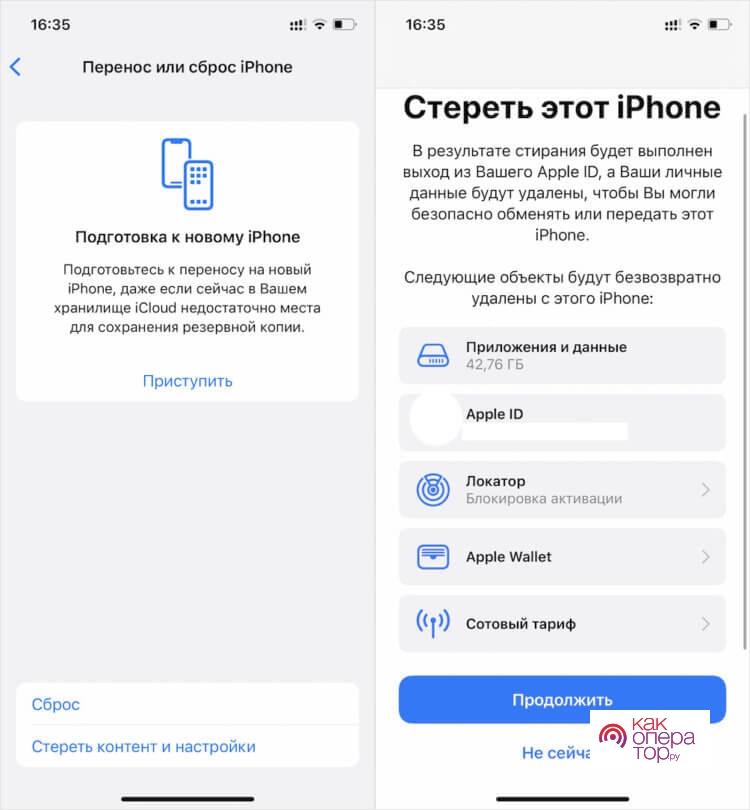Компания Apple стала уже полноценной экосистемой, которая выпускает всё: от компьютеров для держателей для мониторов. Среди всего этого, как уже понятно, есть и наушники. Новые модели отошли от концепции проводов, поэтому работают «по воздуху». Такая технология не сложная в реализации, но время от времени могут возникать ошибки или проблемы. Самая распространённая из них – это случаи, когда наушники автоматически не отключаются и смартфон постоянно находится в «режиме наушников».
Что такое режим наушников и зачем он нужен
Режим наушников, или режим «Наушники» в iOS – это функция, которая позволяет автоматически улучшить звук и контроль громкости при использовании наушников. Когда этот режим включен, Айфон выводит звук только через подключенные наушники, а встроенные динамики отключаются. Стандартная функция, наверное, для всех устройств, правда в случае iPhone она предлагает более высокое качество звука и большую гибкость в настройках звучания. И всё это завязано на «умном» режиме сканирования пространства вокруг.
Как уже понятно, в технологии есть сложные элементы, поэтому иногда может возникнуть ситуация, когда режим наушников активируется автоматически или не отключается даже после того, как вы выключили наушники или разорвали подключение со смартфоном. Это может быть довольно раздражающим, особенно если вы хотите использовать встроенные динамики Айфона или вам необходимо слышать звуки оповещений и звонков.
Как отключить режим «Наушники» на Айфоне
По-хорошему этот режим отключается и включается самостоятельно, если к устройству подключается гарнитура. И не важно – проводная она или беспроводная. Тем не менее, вот «стандартные» действия, если наушники всё ещё видны телефонов несмотря на то, что они уже отключены.
- Убедитесь, что наушники отключены от устройства. Если они подключены, отсоедините их от разъема.
- Проверьте разъем для наушников на наличие пыли, грязи или других препятствий. Очистите разъем, если необходимо.
- Перезагрузите устройство, удерживая кнопку включения/выключения и кнопку громкости одновременно до появления значка Apple. Затем отпустите кнопки и дождитесь полной перезагрузки устройства.
- После перезагрузки проверьте звук на устройстве. Если режим «Наушники» не отключился автоматически, попробуйте следующие действия.
- Подключите и отсоедините наушники несколько раз подряд. Иногда это может помочь сбросить режим «Наушники» на iPhone.
Если это не помогло – придётся прибегать к более «глубоким» способам решения проблемы.
Почему режим «Наушники» не выключается и что делать
Если вы столкнулись с проблемой, когда режим «Наушники» не выключается на вашем мобильном устройстве, вам не нужно паниковать. В большинстве случаев такая проблема может быть легко решена путем выполнения нескольких простых шагов, которые подробно описаны ниже.
Попробуйте подключить Bluetooth-наушник
Убедитесь, что Айфон не подключен к наушникам, а затем подключитесь к ним повторно. Иногда Айфон может оставаться в режиме наушников из-за подключения к Bluetooth-устройству, поэтому вариант «перезапустить» может сработать.
Проверьте настройки
Перейдите в настройки звука на вашем смартфоне и найдите раздел «Звук и тактильные сигналы» и проверьте, не включен ли режим наушников в этом разделе. Если он включен, переключите его в позицию «Выкл.».
Включите режим полета
Помимо настройки звука, режим наушников может быть связан с другими функциями iPhone. Попробуйте включить режим полета и затем выключить его. Это поможет перезагрузить некоторые системные настройки и, возможно, поможет отключить режим наушников.
Прочистите разъем для наушников
Иногда причиной проблемы с режимом наушников может быть грязь или пыль, попавшая в разъем для наушников. Попробуйте аккуратно прочистить разъем с помощью сухой зубной щетки или сжатого воздуха. Убедитесь, что разъем полностью чист и без видимых препятствий. Если ваш Айфон не из «старых» моделей, то прочистить нужно гибридный разъём под наушники и зарядку.
Делается это не так сложно, но нужно быть аккуратными. Что нужно: нежный и мягкий инструмент, например, пластиковая или деревянная зубочистка, отвертка с плоской или заостренной концовкой, или бумажная скрепка, которые помогут удалить пыль или грязь из разъема, при этом не повредив внутренности. Также понадобится светильник или яркий источник света для лучшей видимости внутри разъема и сухая и чистая щетка с мягкими щетинками, которую можно использовать для аккуратного удаления пыли.
Что нельзя делать:
- Не используйте острые или металлические предметы для очистки разъема, так как они могут повредить контакты и компоненты устройства.
- Избегайте использования жидкостей, таких как вода, спирт или др. для очистки разъема. Это может привести к коррозии или повреждению контактов.
Процесс очистки разъема зарядки:
- Отключите устройство от источника питания и, желательно, выключите его.
- Осветите разъем для лучшей видимости.
- Используя мягкий инструмент, аккуратно пройдитесь вдоль контактов в разъеме, удаляя пыль или грязь.
- При необходимости используйте мягкую щетку для удаления остатков пыли или грязи из разъема.
- После очистки визуально проверьте разъем на наличие каких-либо повреждений или оставшихся загрязнений.
- Когда разъем выглядит чистым и нет повреждений, можно вновь подключить устройство к зарядному устройству или кабелю и проверить его функциональность.
Запомните, что очистку разъема зарядки следует проводить аккуратно и осторожно, чтобы не повредить устройство. Если у вас возникнут проблемы с разъемом или они не устраняются очисткой, рекомендуется обратиться в ближайший авторизованный сервисный центр. Там для этой процедуры есть специальные инструменты.
Проверьте на наличие повреждений от воды
Если ваш Айфон подвергался контакту с водой или другой жидкостью – это может вызвать проблему с режимом наушников. Вода может оказывать воздействие на электрические контакты и вызывать нежелательное поведение устройства. Проверьте наличие видимых повреждений или влажности на разъеме для наушников, а также внутри устройства, и, если есть какие-либо признаки повреждения, обратитесь в сервисный центр Apple.
Попробуйте включить музыку
Запустите на смартфоне музыку. Не подключайте наушники, а попробуйте установить громкость звука и проиграть трек. Возможно, режим наушников отключится автоматически после включения и выключения аудио.
Обновите версию iOS
Если режим наушников не отключается после проб действий выше, возможно, проблема связана с программным обеспечением и Apple уже решили её, выпустив новое обновление. Убедитесь, что у вас установлена последняя версия iOS, и если нет, обновите операционную систему до последней версии.
Сбросьте все настройки
Сбросьте все настройки. Последний и самый «мощный» вариант – попробуйте выполнить сброс всех настроек на вашем Айфоне. Обратите внимание, что это действие сбросит все настройки, включая пароли Wi-Fi и Bluetooth, но не затронет ваши данные и приложения. Перейдите в раздел «Сброс» в настройках устройства и выберите «Сброс всех настроек».
Если ничего не помогло. Если вы попробовали все предыдущие способы и режим наушников все еще активирован на вашем Айфоне, возможно, есть проблемы с аппаратным обеспечением. Рекомендуется обратиться в ближайший сервисный центр или связаться со службой поддержки, чтобы получить дальнейшие инструкции и помощь.
Как восстановить программное обеспечение
Самый сложный шаг, к которому прибегают в экстренных случаях. Процедуру восстановления можно провести через iTunes или Finder (для macOS Catalina и выше) или использовать функцию восстановления в настройках самого устройства. Вот пошаговая инструкция для iTunes или Finder:
- Убедитесь, что у вас установлена последняя версия iTunes или Finder на компьютере.
- Подключите iPhone к ПК с помощью кабеля Lightning.
- Запустите одну из программ, а после запуска на iPhone зажмите и удерживайте кнопку «Включение» и включите устройство. Продолжайте удерживать эту кнопку, пока не увидите экран восстановления USB.
- В iTunes или Finder вы увидите опции для восстановления или обновления. Нажмите кнопку «Восстановить iPhone» или аналогичную кнопку в Finder.
- Ознакомьтесь с предупреждением о потере данных и подтвердите выбор. iTunes или Finder начнут загрузку актуального программного обеспечения для вашего устройства и установку его на iPhone.
- Этот процесс может занять некоторое время, и ваш iPhone перезагрузится несколько раз. Будьте терпеливы и не отключайте устройство от компьютера до завершения процесса, иначе можно превратить его в «кирпич».
Также, восстановление можно провести через настройки самого устройства:
- На iPhone перейдите к «Настройкам».
- Нажмите на свой профиль в верхней части экрана.
- Прокрутите вниз и выберите «Общие».
- Нажмите на «Сбросить» и выберите «Сбросить все параметры».
- Если потребуется, введите пароль учётной записи и ПИН-код и подтвердите действие.
- После завершения сброса устройство перезагрузится и восстановит программное обеспечение до настроек по умолчанию.
- Обратите внимание, что процесс восстановления удалит все данные на iPhone, поэтому рекомендуется перед этим выполнить резервное копирование всех важных файлов или данных, чтобы потом можно было их восстановить.
Если ничего не помогло
В этом случае нужно обратиться в сервисный центр для более глубокого анализа. Возможно, были повреждены внутренние компоненты, как например материнская плата. В этом случае без перепайки и (или) замены не обойтись и пусть эту работу выполняют специалисты, у которых есть опыт и соответствующие инструменты.